Probleem
- U hebt een fout ontvangen tijdens de installatie van ESET Management Agent bij het gebruik van de nieuwe Rocky Linux ESET PROTECT Virtual Appliance
- U ontving de volgende foutmelding: ERROR: (ConfigInsertPeerCertContent) Het controleren van het certificaat eindigde met de fout 'ParsePfxCertificate: PFXImportCertStore is mislukt met Het opgegeven netwerkwachtwoord is niet correct. Foutcode: 0x56'
- Installeer de ESET Management Agent handmatig met het geëxporteerde peer-certificaat
Details
Klik om uit te breiden
In de nieuwste ESET PROTECT Virtual Appliance (Rocky Linux) worden de ESET Management Agent certificaten geëxporteerd met de PKCS7 container. Een dergelijke versleuteling wordt niet ondersteund door Windows Server 2016 en eerder, en zorgt ervoor dat de installatie van de ESET Management Agent mislukt.
Oplossing
Klik op Meer → Peer Certificaten, klik op het juiste certificaat en klik op Exporteren om het certificaat te downloaden.
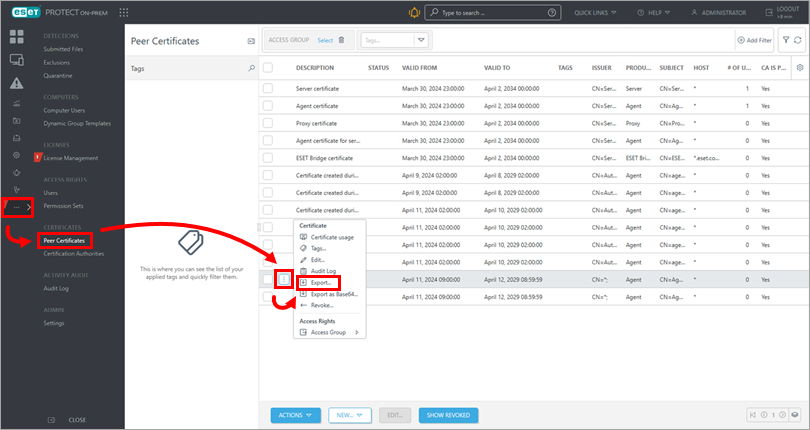
Afbeelding 1-1 Dubbelklik op het geëxporteerde certificaat
.pfx-bestandop de eindpuntcomputer met Windows 11 en hoger of Windows Server 2019 en hoger.In de wizard Certificaat importeren selecteert u Lokale computer en klikt u op Volgende.
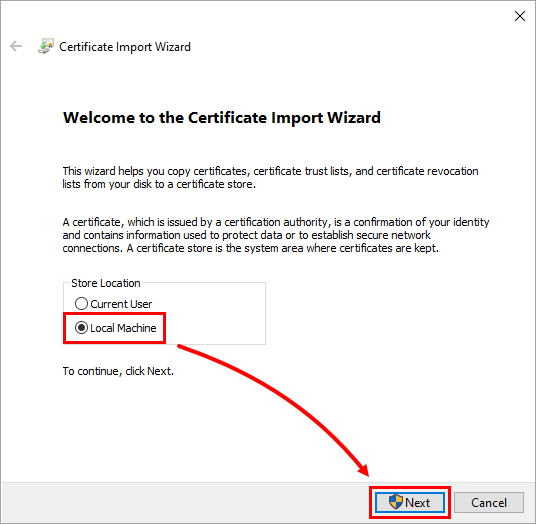
Afbeelding 1-2 Controleer of het juiste certificaatbestand is geselecteerd en klik op Volgende.
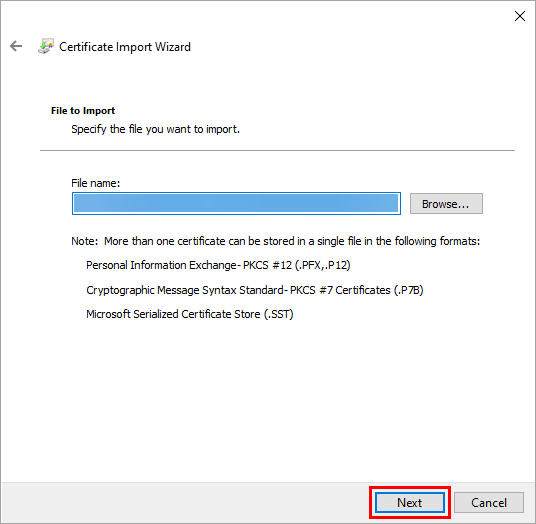
Afbeelding 1-3 Controleer of de selectievakjes Mark this key as exportable en Include all extended properties zijn ingeschakeld en klik op Next.
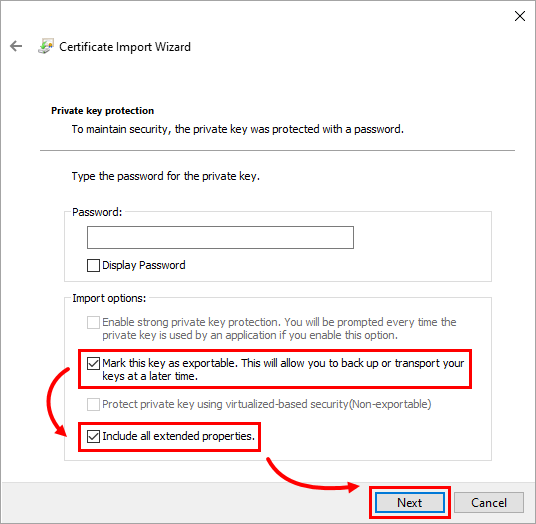
Figuur 1-4 Selecteer Plaats alle certificaten in de volgende winkel, klik op Bladeren, selecteer Persoonlijk en klik op Volgende.
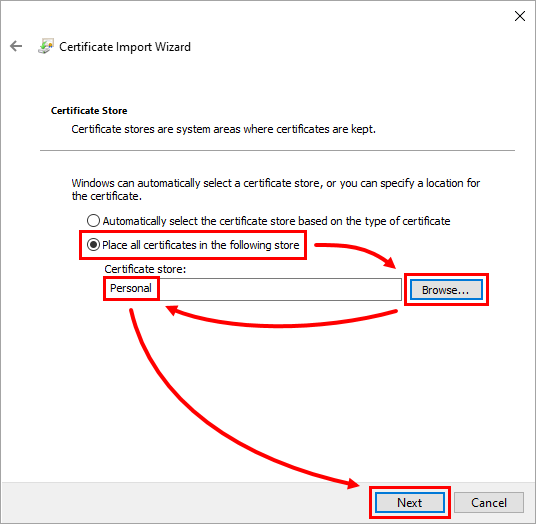
Figuur 1-5 Klik op Voltooien.
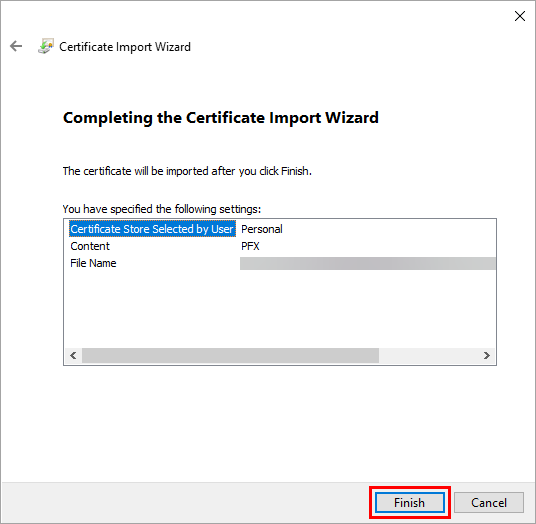
Figuur 1-6 Klik op het Windows-pictogram op uw taakbalk, typ Computercertificaten beheren en druk op Enter.
Klik op Persoonlijk → Certificaten. Klik met de rechtermuisknop op Agentcertificaat voor host en klik op Alle taken → Exporteren.
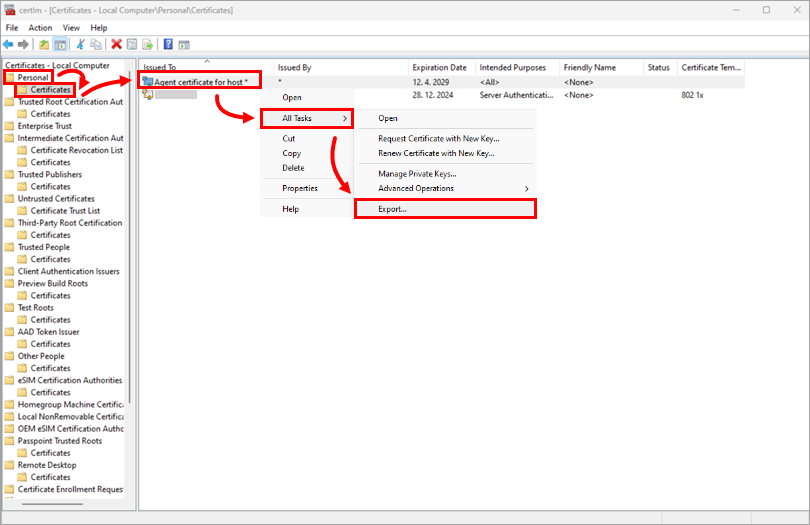
Afbeelding 1-8 Klik in de wizard Certificaat exporteren op Volgende.
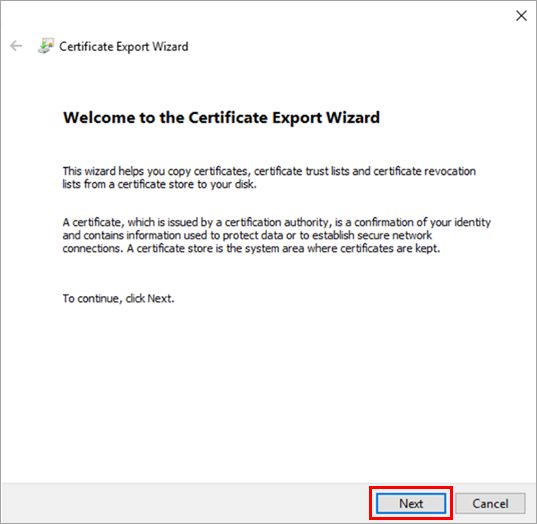
Afbeelding 1-9 Controleer of de optie Ja, exporteer de privésleutel is geselecteerd en klik op Volgende.
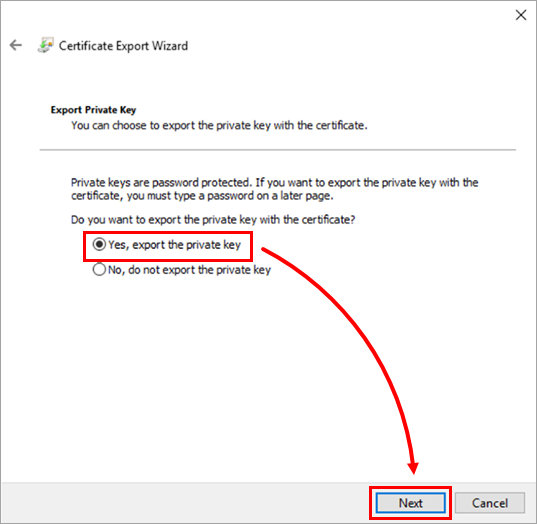
Figuur 1-10 Controleer of Include all certificates in the certification path if possible, Export all extended properties, en Enable certificate privacy aange vinkt zijn en klik Next.
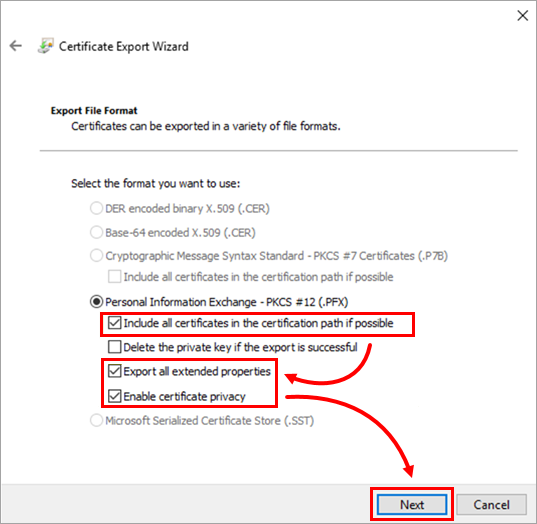
Afbeelding 1-11 Schakel het selectievakje naast Password in, typ uw wachtwoord en bevestig het. Selecteer TripleDES-SHA1 in het versleutelingskeuzemenu en klik op Volgende.
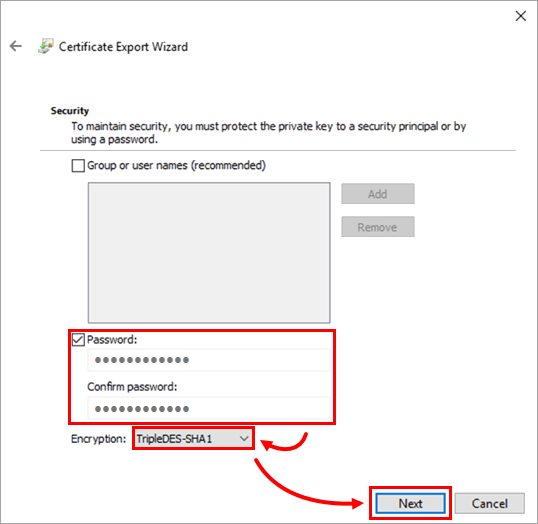
Afbeelding 1-12 Controleer of het juiste certificaatbestand is geselecteerd en klik op Volgende.
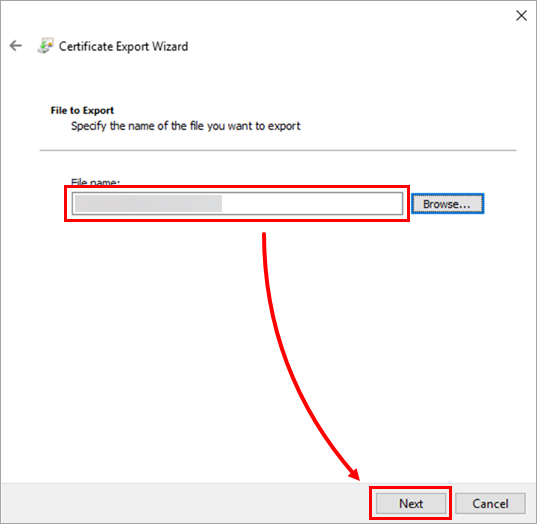
Afbeelding 1-13 Klik op Voltooien.
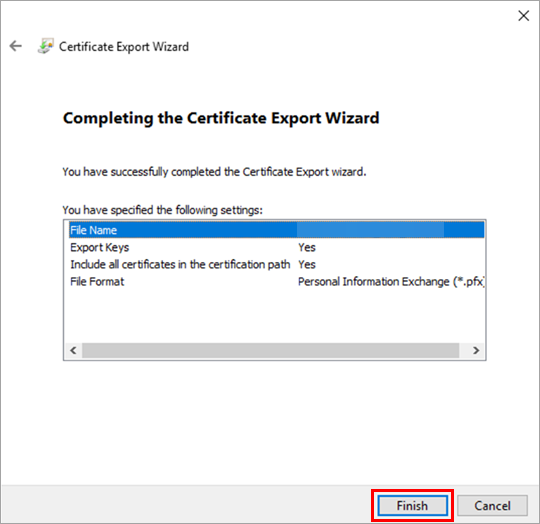
Afbeelding 1-14 Navigeer op de eindpuntcomputer naar de ESET PROTECT downloadpagina om het ESET Management Agent installatieprogramma te downloaden.
Selecteer Agent in het vervolgkeuzemenu Component, selecteer het juiste besturingssysteem en bitness en klik op Downloaden.
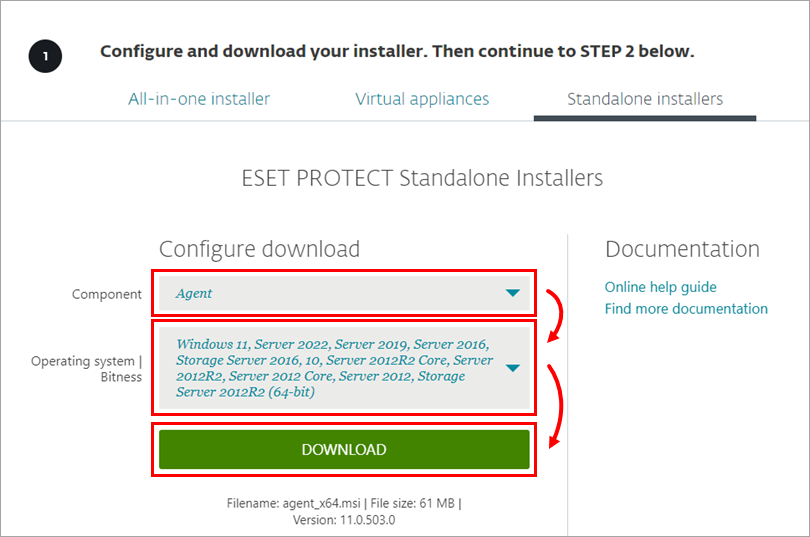
Afbeelding 1-15 Klik op Meer → Certificeringsinstanties, klik op de juiste certificeringsinstantie en klik op Openbare sleutel exporteren om de openbare sleutel van de certificeringsinstantie te downloaden. Verplaats de geëxporteerde Certification Authority Public Key naar de eindpuntcomputer waar u ESET Management Agent wilt installeren.
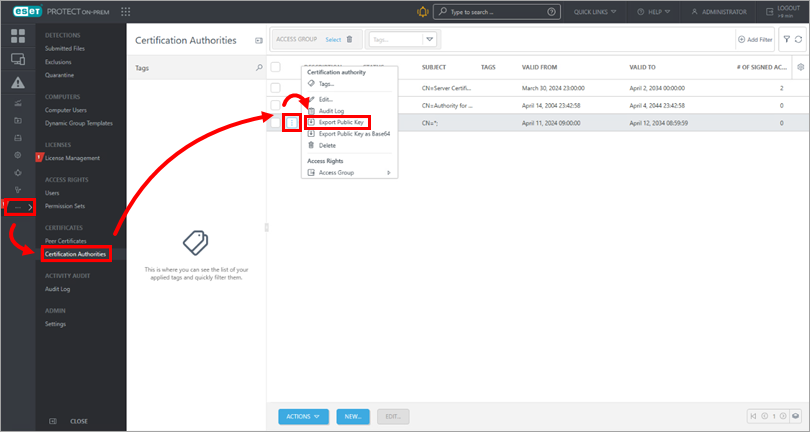
Afbeelding 1-16 Dubbelklik op de eindpuntcomputer op het gedownloade installatieprogramma van ESET Management Agent en volg de installatieprocedure voor offline installatie met behulp van het SHA-1 peer-certificaat en de geëxporteerde Certification Authority Public Key.
In de Offline installatie-uitbreiding slaat u stap b en c over omdat u het SHA-1 peer-certificaat en de openbare sleutel van de certificeringsautoriteit al hebt geëxporteerd.
Voltooi de installatie. De ESET Management Agent zou nu zonder problemen geïnstalleerd moeten zijn.